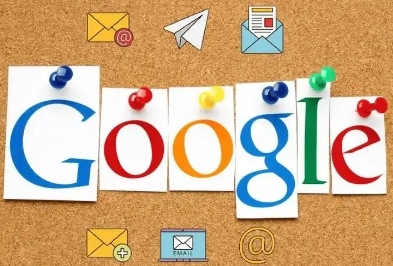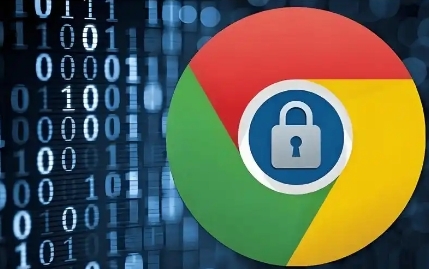在日常使用谷歌浏览器(Google Chrome)浏览网页时,你是否遇到过网页加载缓慢的问题?这可能由于多种因素引起,包括网络连接速度、浏览器设置等。本文将为你详细介绍一系列优化谷歌浏览器加载速度的方法,帮助你提升浏览体验。
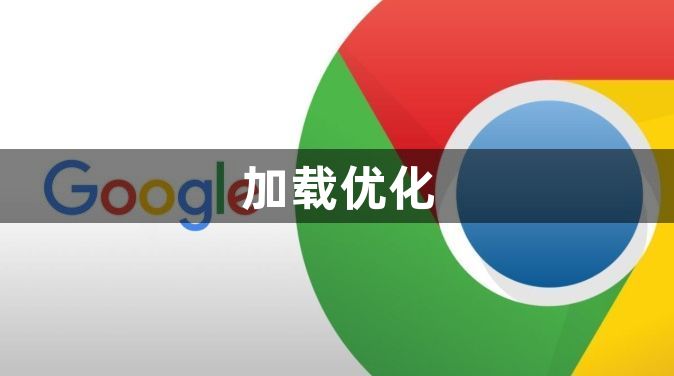
一、优化硬件加速设置
1.检查并启用硬件加速
-打开谷歌浏览器,点击右上角的三个垂直排列的点(自定义及控制图标)。
-选择“设置”选项,进入设置界面。
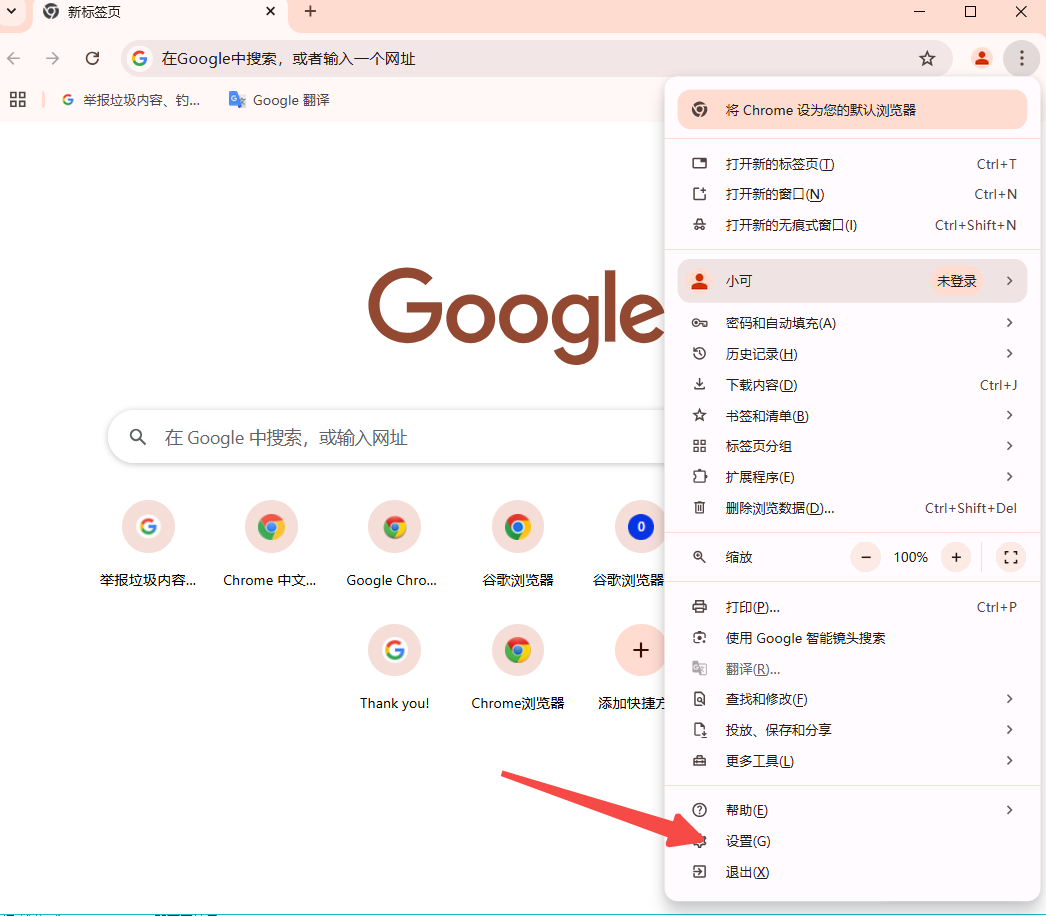
-在左侧菜单中,找到并点击“高级”选项,展开更多高级设置。
-在高级设置中,找到“系统”部分,确保“使用硬件加速模式(如果可用)”选项被选中。如果没有被选中,请勾选此选项,然后重启浏览器以使设置生效。
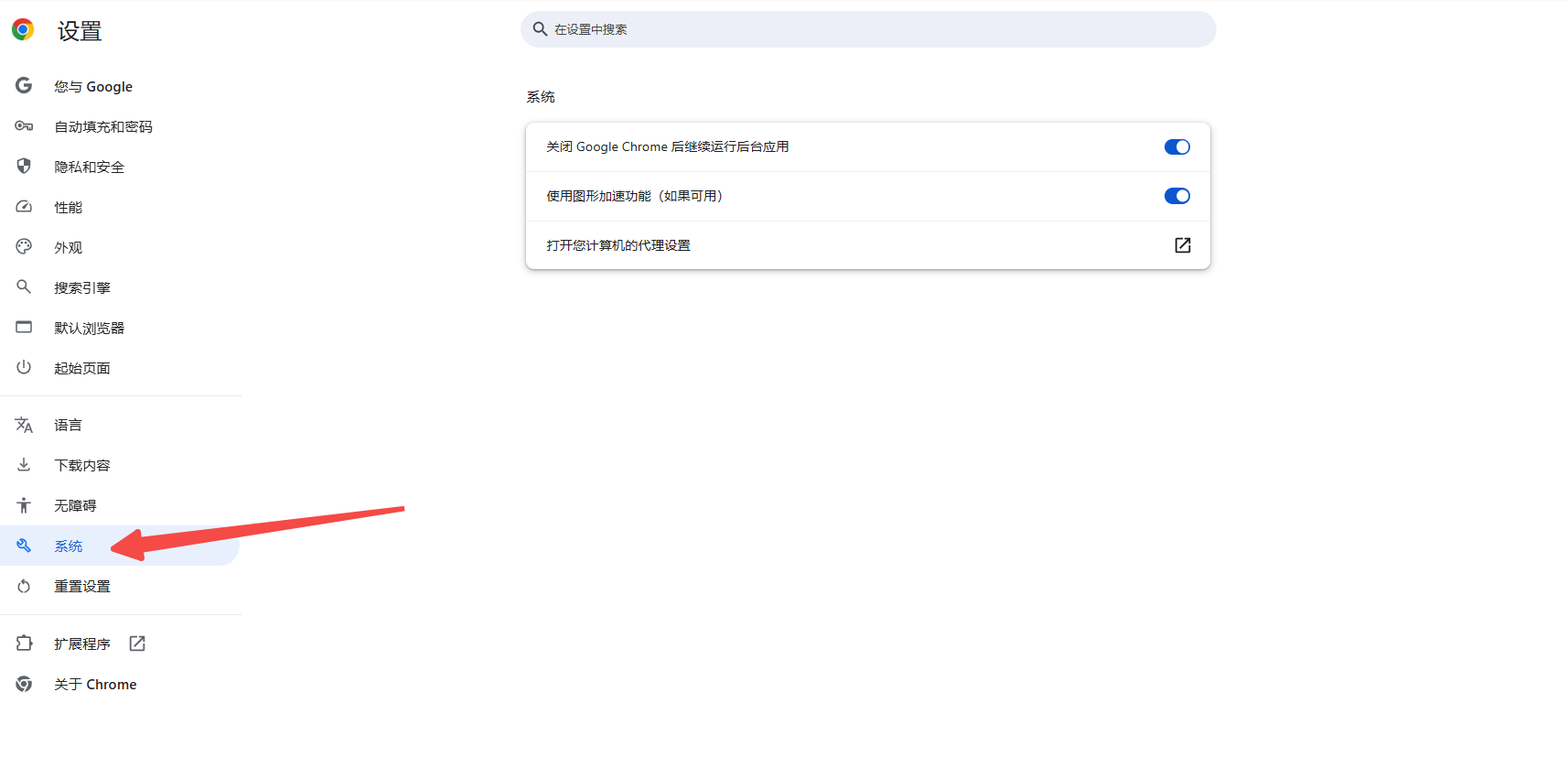
注意:硬件加速能够利用你计算机的GPU来处理浏览器的某些任务,从而减轻CPU的负担,提高浏览器的运行效率。
2.调整GPU光栅化和画布加速设置(高级用户)
-同样在设置界面,地址栏输入`chrome://flags/`并按回车键,进入实验性功能页面。
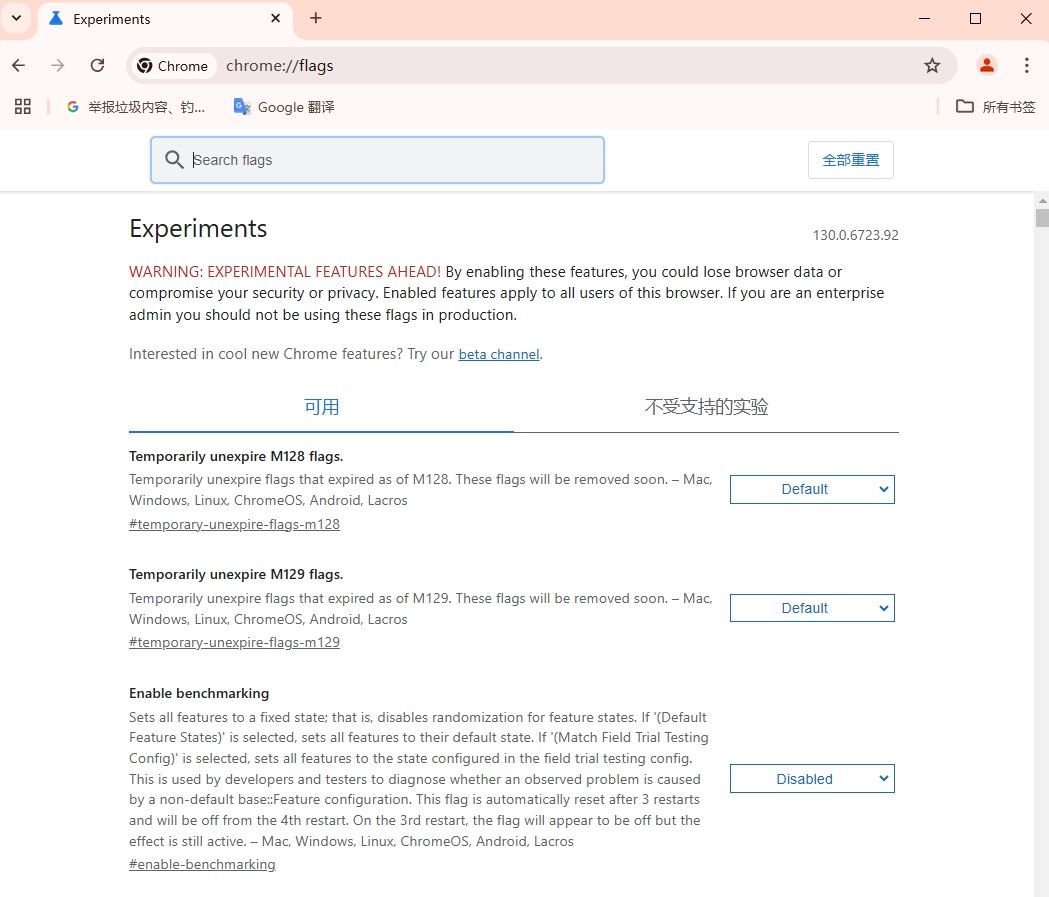
-搜索`GPU rasterization`、`Accelerated 2D canvas`等与GPU加速相关的选项。
-将这些选项设置为“Enabled”,以启用更强大的硬件加速功能。
-重启浏览器以应用更改。
二、管理标签页和扩展程序
1.减少不必要标签页
-每打开一个标签页都会占用一定的内存和处理资源。因此,定期关闭不需要的标签页可以释放资源,提高当前标签页的加载速度。
-你可以使用快捷键`Ctrl+W`(Windows/Linux)或`Cmd+W`(Mac)快速关闭当前标签页。
2.管理浏览器扩展
-过多的浏览器扩展也会占用资源,影响加载速度。定期检查并禁用或删除不需要的扩展。
-通过设置-扩展程序,可以轻松管理你的扩展。
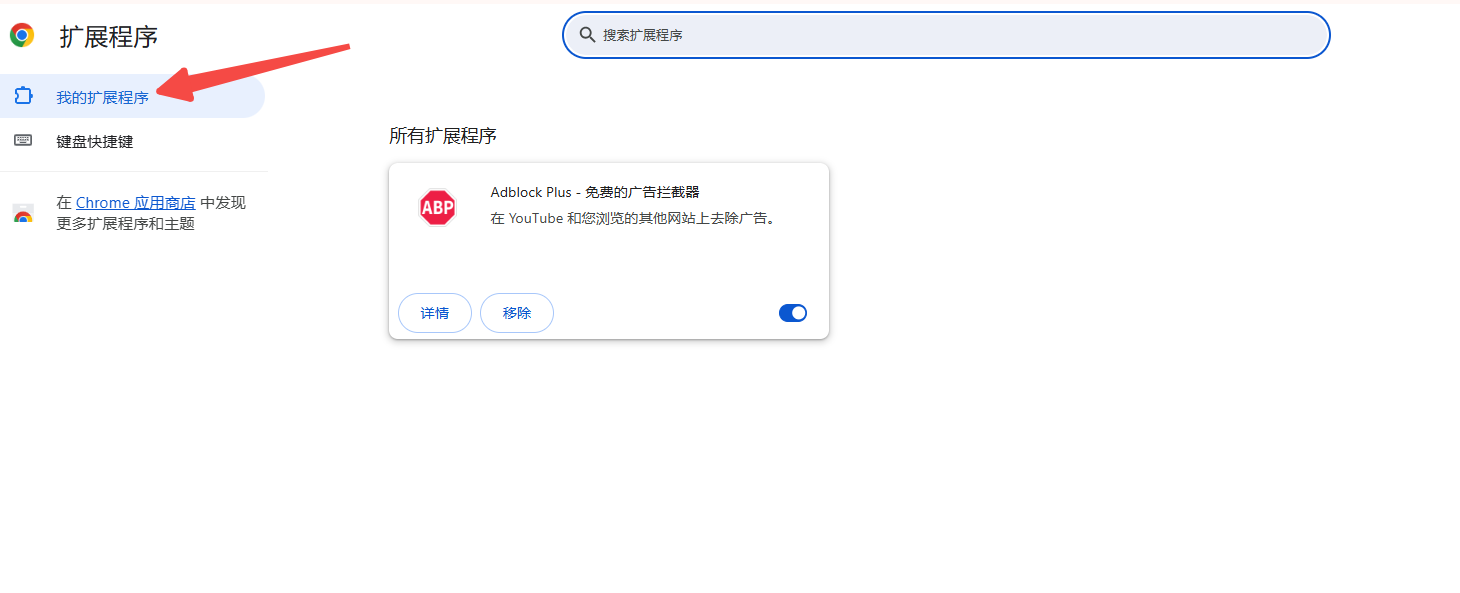
三、优化网络设置
1.使用更快的DNS服务器
-谷歌浏览器默认使用的DNS服务器可能不是最快的。你可以更改为更快的DNS服务器,如阿里云的DNS(223.5.5.5,223.6.6.6)。
-在设置-隐私设置和安全性-安全-使用安全DNS部分,选择“自定义”并输入新的DNS链接。
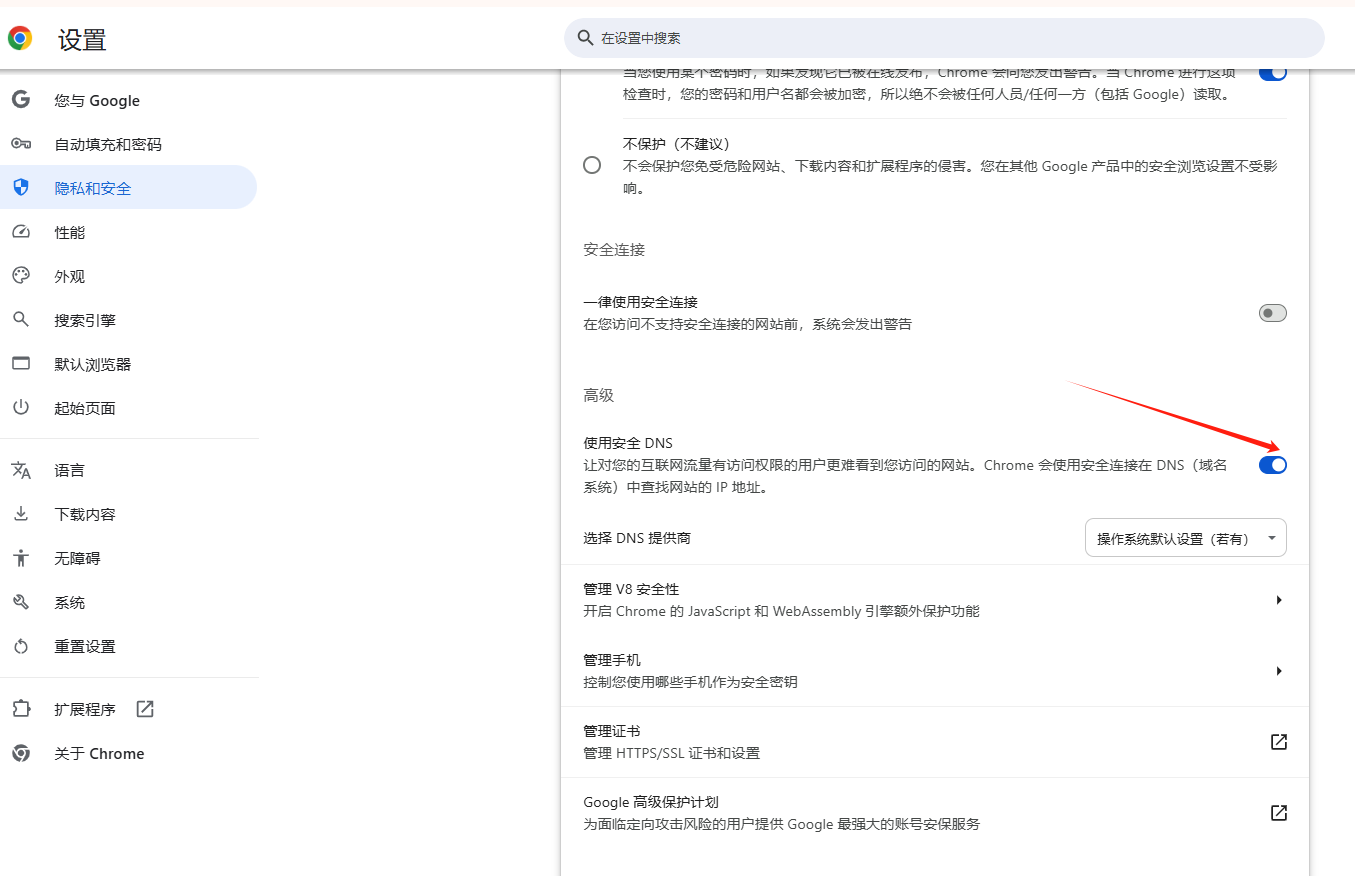
2.开启预加载页面功能
-如果你经常访问特定网站,可以启用预加载功能,让Chrome在你实际点击之前就开始预加载这些页面。
-在设置-隐私设置和安全性-预加载页面部分,选择“启用预加载页面”。
3.清除缓存和Cookies
-定期清除浏览器的缓存和Cookies可以释放空间,提高加载速度。
-通过设置-隐私设置和安全性-清除浏览数据,可以选择清除特定时间范围的缓存和Cookies。
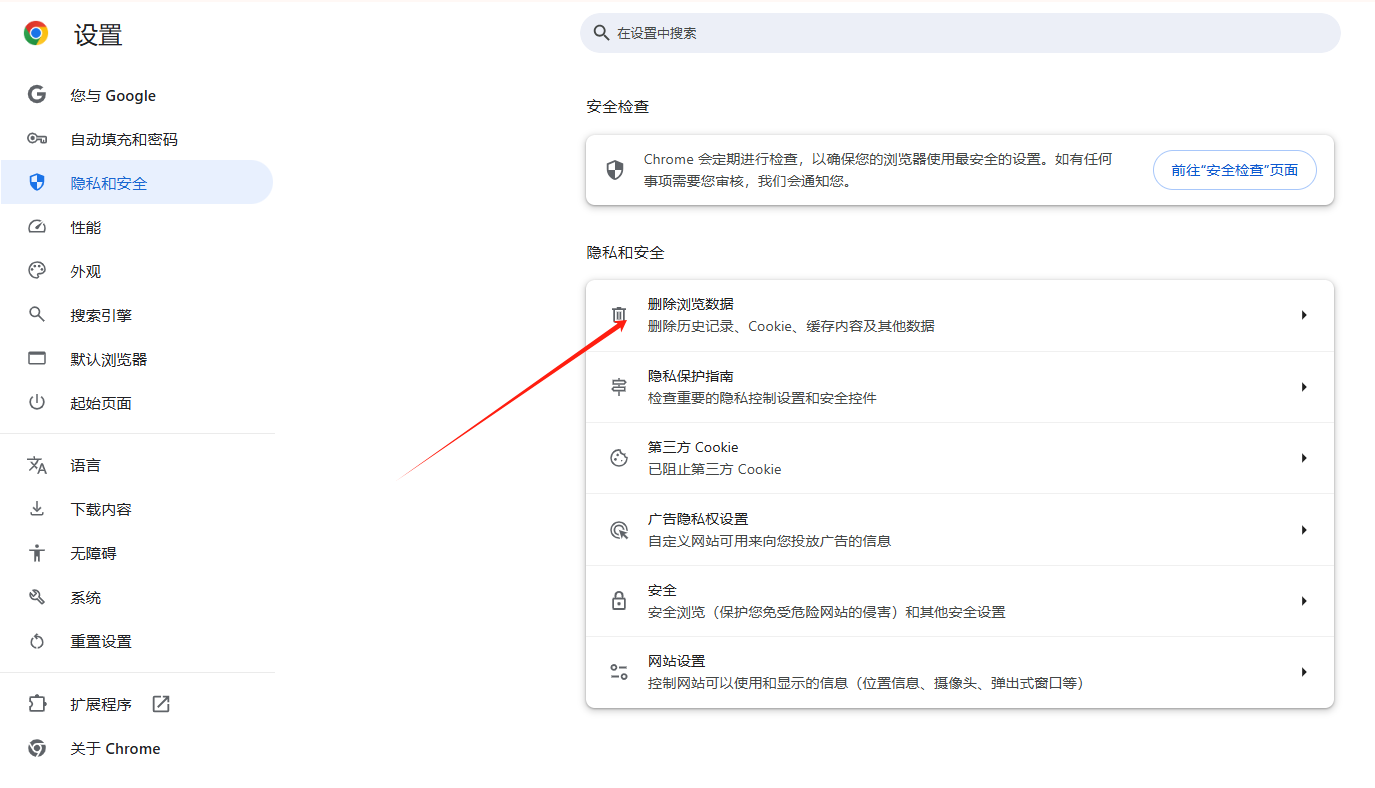
四、其他优化建议
1.升级谷歌浏览器
-确保你的谷歌浏览器是最新版本,以便享受最新的性能优化和功能改进。
-你可以通过帮助-关于Google Chrome来检查更新。
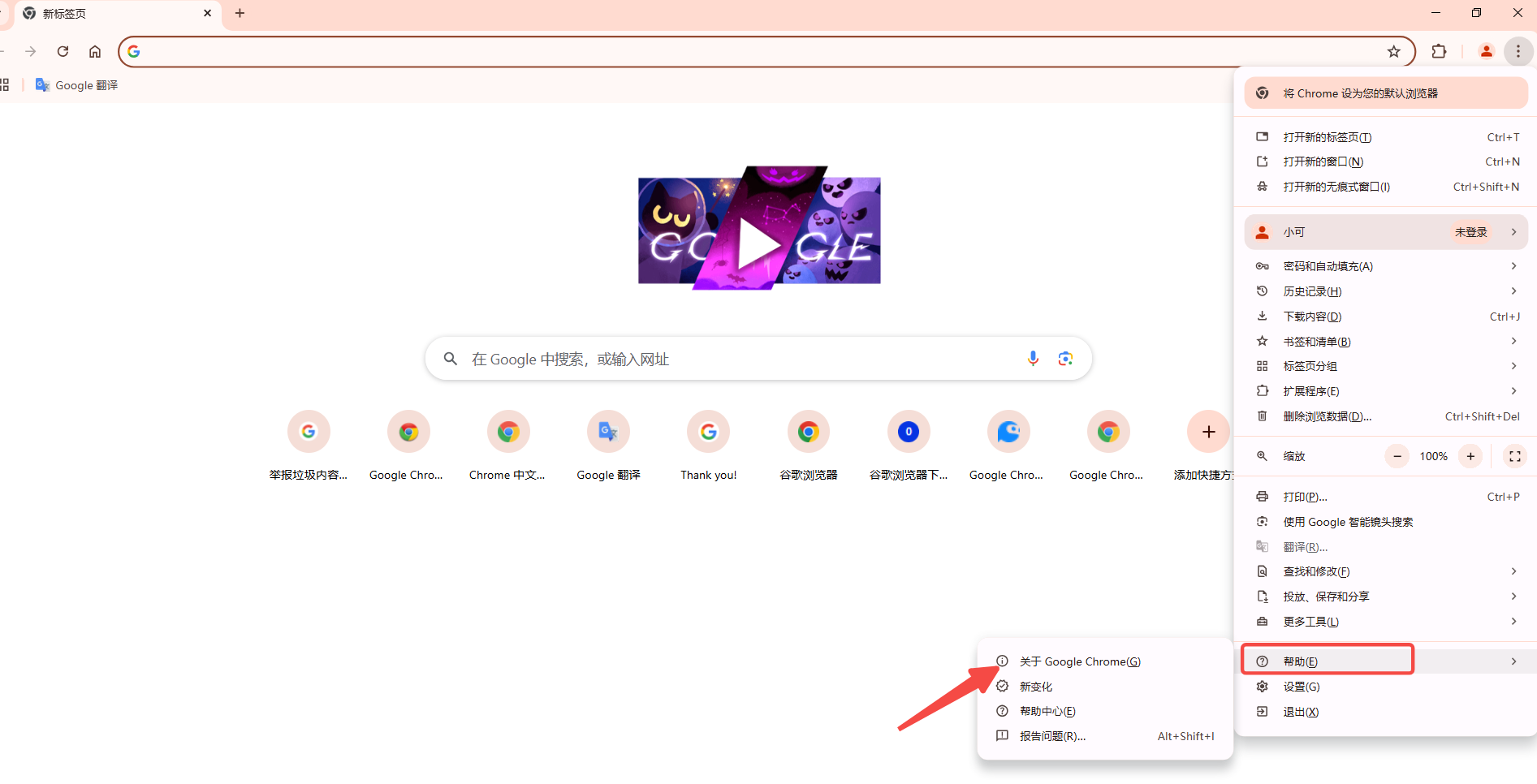
2.重置谷歌浏览器设置
-如果浏览器经过长时间使用后变得缓慢,可以尝试重置设置来恢复初始状态。但请注意,这会删除所有扩展、设置和书签。
-在设置-重置和清理-恢复设置到原始默认设置部分,点击“重置设置”按钮。
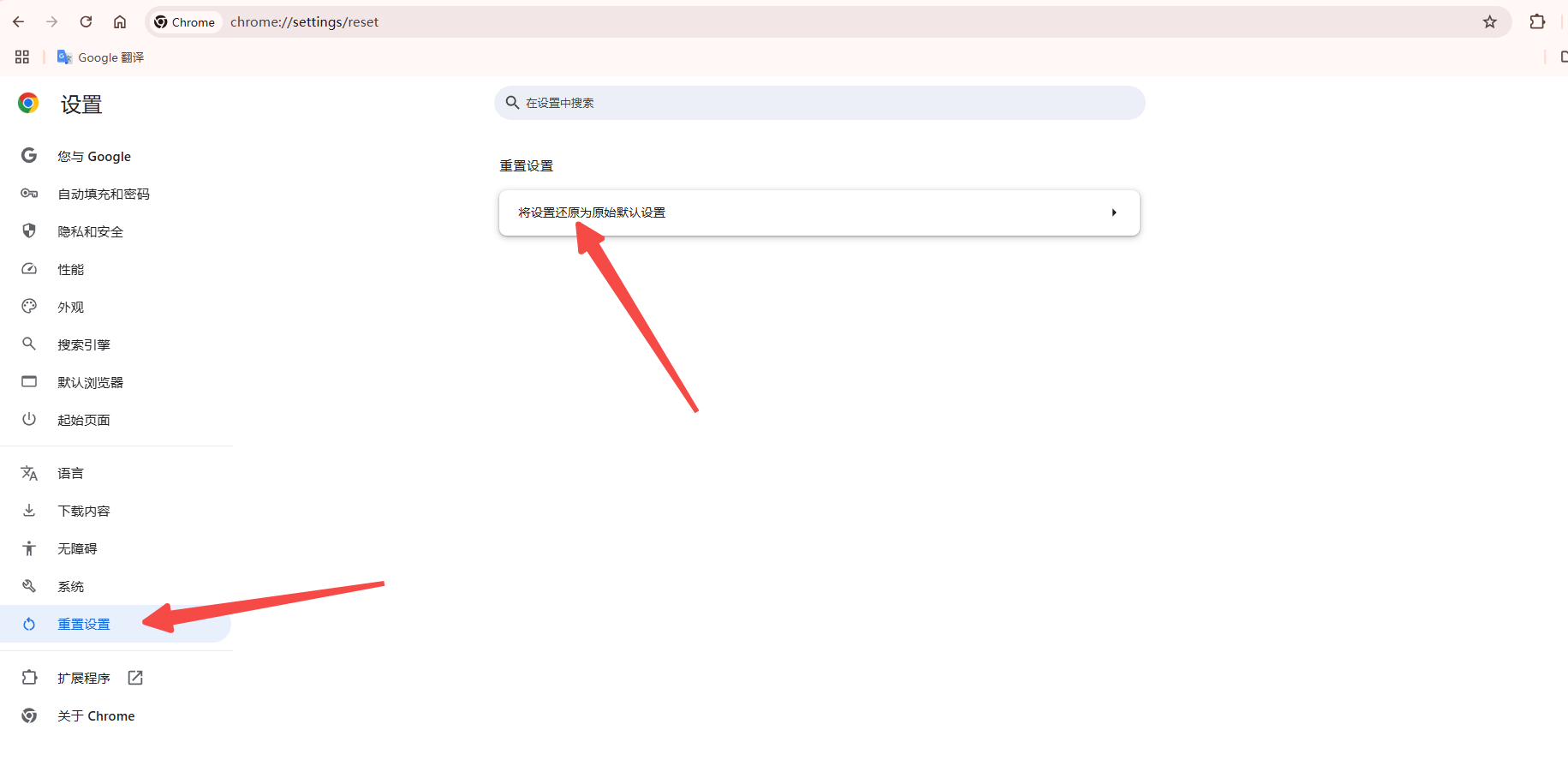
五、总结
通过上述步骤,你可以显著优化谷歌浏览器的加载速度,提升浏览体验。从检查硬件加速设置、管理标签页和扩展程序、优化网络设置到其他一些高级技巧,每一步骤都能为你带来明显的改善。不妨试试这些方法,让你的谷歌浏览器更快、更流畅!